
Mục lục:
- Tác giả John Day [email protected].
- Public 2024-01-30 13:31.
- Sửa đổi lần cuối 2025-01-23 15:14.


Với COVID-19 vẫn đang hoành hành trên toàn cầu, khiến hàng nghìn người chết, hàng triệu người phải nhập viện, thì bất kỳ thiết bị y tế hữu ích nào cũng có nhu cầu cao, đặc biệt là thiết bị y tế gia dụng như nhiệt kế không tiếp xúc IR ??. Nhiệt kế cầm tay thường có giá cao và khó mua hơn vào những ngày này, nhưng các thành phần cần thiết để tạo ra nhiệt kế không quá đắt, điều đó cho chúng ta lý do hoàn hảo để tự làm một chiếc trong thời gian khóa máy này.
Dự án ThermoGun này sử dụng Ameba Dev. bo mạch RTL8710AF từ Realtek, kết nối với màn hình OLED để hiển thị dữ liệu nhiệt độ thu được từ cảm biến MLX90615 IR. Nhấn nút nhấn không chỉ thực hiện thu thập và hiển thị dữ liệu mà còn xuất bản dữ liệu qua MQTT cho tất cả các thuê bao. Lưu ý: Dịch vụ MQTT được sử dụng trong dự án này là nhà môi giới MQTT MIỄN PHÍ được lưu trữ tại cloud.amebaiot.com, cần đăng ký tại www.amebaiot.com. Chi tiết đăng ký tại link bên dưới,
Quân nhu
- Ameba1 RTL8710 x1
- Màn hình OLED đơn sắc 128x64 (phiên bản SPI) x1
- Cảm biến nhiệt độ hồng ngoại MLX90615 x1
- Nút ấn x1
- Người nhảy
- Pin LiPo 3.7V x1
- Điện trở kéo lên 1K Ohm x1
- Vỏ in 3D (tùy chọn) x1
Bước 1: Phần cứng và kết nối
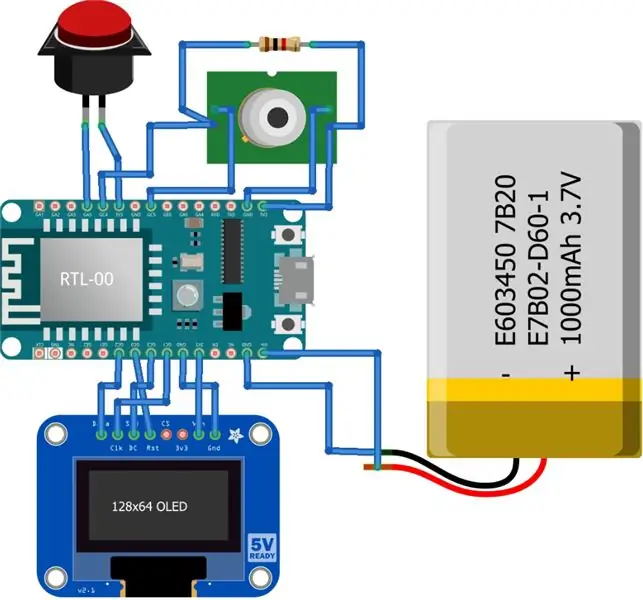
Phần khó khăn của dự án này là làm cho mọi thứ được kết nối và đưa vào một vỏ bọc nhỏ, do đó hãy làm theo kết nối ở trên để kết nối tất cả các thành phần lại với nhau.
Lưu ý: Chỉ có một điện trở kéo lên được gắn vào chân SDA của cảm biến nhiệt độ và giá trị của nó là 1K ohm
Bước 2: Vỏ in 3D (tùy chọn)
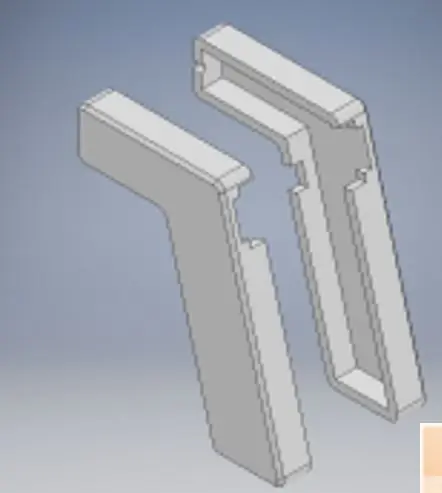

Nếu bạn có quyền truy cập vào máy in 3D, thì bạn có thể sử dụng các tệp CAD được cung cấp ở đây để in vỏ, nếu không, chỉ cần sử dụng bất kỳ thứ gì bạn cảm thấy thoải mái, vì bên trong luôn quan trọng hơn bên ngoài
Bước 3: Lập trình và hoàn thiện sản phẩm
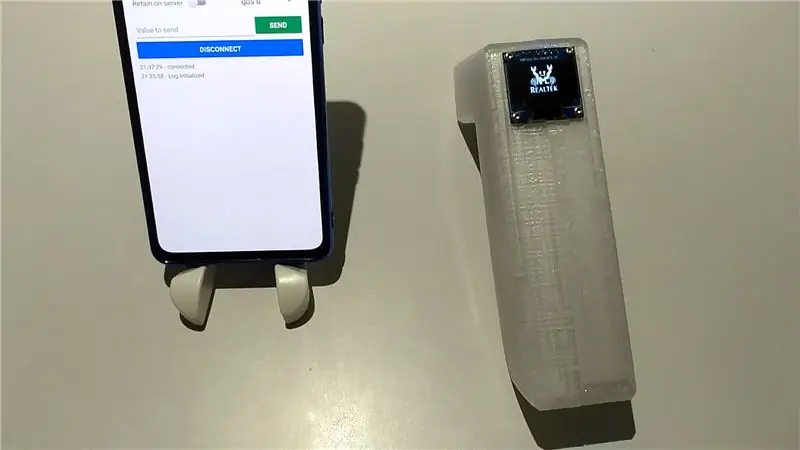
Mã đã được viết và cung cấp trong liên kết Github bên dưới, bạn có thể tải xuống và xem phần còn lại của nội dung trên trang Github
github.com/Realtek-AmebaApp/Ameba_Examples…
Vậy là xong, nếu bạn gặp bất kỳ vấn đề gì, hãy xem video demo ở trên cùng, nó cho bạn thấy nó được tạo ra như thế nào;)
Hãy vui vẻ và tiếp tục DIY ~
Đề xuất:
Đèn LED để bàn thông minh - Chiếu sáng thông minh W / Arduino - Neopixels Workspace: 10 bước (có hình ảnh)

Đèn LED để bàn thông minh | Chiếu sáng thông minh W / Arduino | Neopixels Workspace: Ngày nay chúng ta dành nhiều thời gian ở nhà, học tập và làm việc ảo, vậy tại sao không biến không gian làm việc của chúng ta trở nên tuyệt vời hơn với hệ thống chiếu sáng tùy chỉnh và thông minh dựa trên Arduino và Ws2812b LED. Sau đây tôi chỉ cho bạn cách xây dựng Smart của bạn Đèn LED để bàn
Biến điện thoại thông minh không sử dụng thành màn hình thông minh: 6 bước (có hình ảnh)

Biến điện thoại thông minh không sử dụng thành màn hình thông minh: Hướng dẫn Deze có trong het Engels, voor de Nederlandse versie klik hier Bạn có điện thoại thông minh (cũ) chưa sử dụng? Biến nó thành một màn hình thông minh bằng Google Trang tính và một số bút và giấy, bằng cách làm theo hướng dẫn từng bước dễ dàng này. Khi bạn hoàn thành
Làm thế nào để tự làm rèm cuốn thông minh với công tắc thông minh SONOFF ?: 14 bước

Làm thế nào để tự làm rèm cuốn thông minh với công tắc thông minh SONOFF ?: Sử dụng chế độ khóa liên động trong công tắc thông minh SONOFF để biến rèm cuốn / rèm cuốn thông thường của bạn thành thông minh và kéo nó xuống vào buổi tối? Dù sao, tôi
Làm vườn thông minh dựa trên IoT và nông nghiệp thông minh sử dụng ESP32: 7 bước

Làm vườn thông minh dựa trên IoT và nông nghiệp thông minh sử dụng ESP32: Thế giới đang thay đổi theo thời gian và vì vậy nền nông nghiệp Ngày nay, Con người đang tích hợp điện tử trong mọi lĩnh vực và nông nghiệp không phải là ngoại lệ cho điều này. Việc hợp nhất thiết bị điện tử trong nông nghiệp này đang giúp ích cho nông dân và những người quản lý vườn
Quay số thông minh - Điện thoại truyền thống thông minh tự động sửa lỗi: 8 bước

Smart Dial - Điện thoại truyền thống thông minh tự động sửa lỗi: Smart Dial là điện thoại tự động sửa lỗi thông minh được tạo ra cho người cao tuổi có nhu cầu đặc biệt và nó cho phép người cao tuổi quay số trực tiếp từ điện thoại truyền thống mà họ quen dùng. Chỉ nhờ hoạt động tình nguyện tại một trung tâm chăm sóc người cao niên địa phương mà tôi
